Navigation rapide
Points essentiels à retenir
- EmuDeck simplifie l’installation et la gestion des émulateurs sur le Steam Deck, particulièrement utile pour les utilisateurs de SteamOS (basé sur Linux).
- Un inconvénient d’EmuDeck est l’installation potentielle d’émulateurs inutilisés, bien qu’ils puissent être désinstallés par la suite.
- Le Steam ROM Manager intégré à EmuDeck automatise l’ajout de raccourcis à votre bibliothèque Steam, permettant de lancer les jeux émulés directement en mode Jeu.
Le Steam Deck est souvent salué pour ses capacités d’émulation. Mais comment concrètement mettre en place un environnement d’émulation fonctionnel? Cet article vous guide à travers l’utilisation d’EmuDeck pour jouer à des jeux émulés sur votre Steam Deck.
Pourquoi opter pour EmuDeck pour l’émulation sur Steam Deck ?
Le premier choix crucial est le logiciel d’émulation. Nous recommandons EmuDeck dans ce guide, notamment pour sa facilité d’utilisation et la commodité qu’il offre.
EmuDeck prend en charge la gestion de l’installation et de l’organisation des dossiers des émulateurs. Étant donné que le Steam Deck fonctionne sous Linux, une telle automatisation représente un gain de temps et d’efforts non négligeable.
Plusieurs émulateurs sont disponibles pour le Steam Deck. EmuDeck se distingue par sa gestion des mises à jour et l’intégration d’outils tiers.
Quels sont les inconvénients potentiels d’EmuDeck ? Principalement, l’installation de nombreux émulateurs que vous n’utiliserez probablement jamais. Cependant, ils peuvent être désinstallés ultérieurement pour optimiser votre espace.
Si vous préférez une installation manuelle, la plupart des émulateurs sont disponibles sur la boutique Discover. Mais si l’approche d’EmuDeck vous séduit, voyons comment le configurer.
Comment installer et configurer EmuDeck sur Steam Deck
La configuration d’EmuDeck nécessite une familiarité avec le mode Bureau du Steam Deck. Assurez-vous de maîtriser l’utilisation du Steam Deck comme un ordinateur de bureau avant de continuer.
Pour commencer, passez en mode Bureau en maintenant le bouton d’alimentation enfoncé et en sélectionnant « Passer au Bureau ».
1. Installation et configuration d’EmuDeck
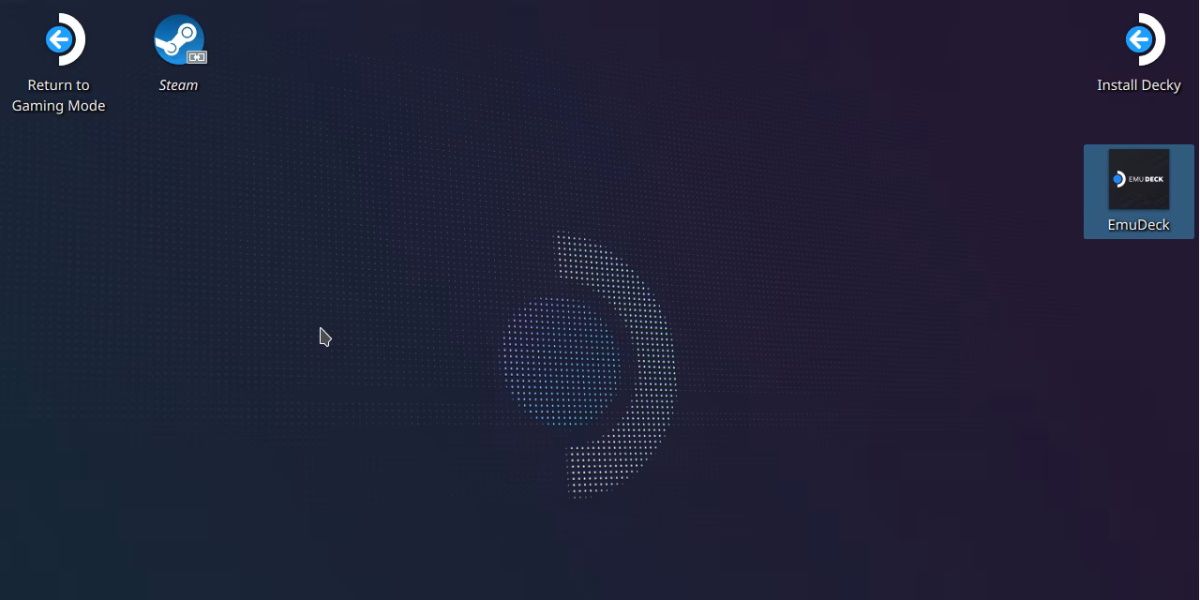
Une fois en mode Bureau, rendez-vous sur le site web d’EmuDeck et téléchargez le fichier d’installation. Il est préférable de le faire directement sur votre Steam Deck, sauf si vous souhaitez le transférer depuis un autre appareil.
Ce fichier d’installation doit être placé sur le Bureau de votre Steam Deck avant d’être exécuté. Vous le trouverez dans votre dossier Téléchargements. Glissez et déposez ce fichier sur le bureau, car le script ne fonctionnera pas autrement.
Après l’exécution, un avertissement vous demandera de confirmer la sécurité du fichier. Cliquez sur Continuer.
Plusieurs fenêtres peuvent s’ouvrir durant le processus, car le script télécharge et installe les composants nécessaires. Finalement, vous aurez le choix entre une installation facile ou personnalisée.
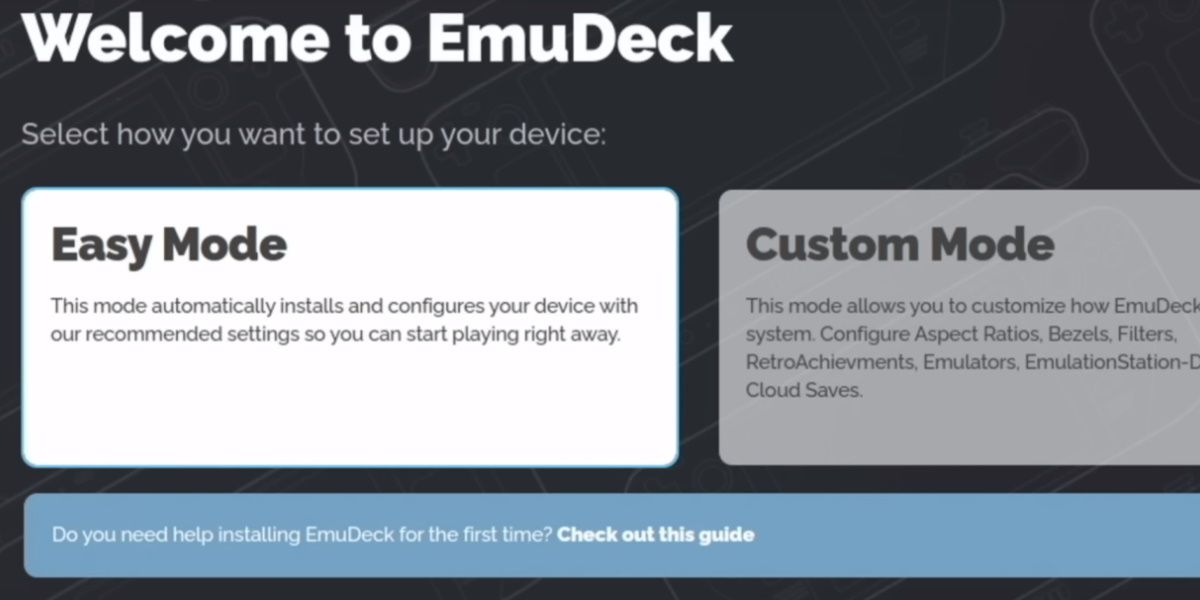
Nous choisirons le mode facile pour sa simplicité.
Les autres options sont assez intuitives. Vous pouvez choisir entre une installation sur le stockage interne ou sur une carte SD. Une liste d’émulateurs à installer vous sera également proposée. Leur installation ayant un impact mineur sur l’espace, n’hésitez pas à tous les installer si vous voulez éviter des installations ultérieures.
Après cette sélection, l’installation est complète. Vous avez maintenant vos émulateurs prêts et configurés pour le matériel du Steam Deck.
2. Transfert de vos ROMs vers EmuDeck
L’étape suivante consiste à localiser le dossier des ROMs et à se familiariser avec les prérequis, comme les fichiers BIOS.
Selon l’emplacement d’installation d’EmuDeck, ce dossier d’émulation se trouve soit dans votre dossier Accueil, soit à la racine de votre carte SD.
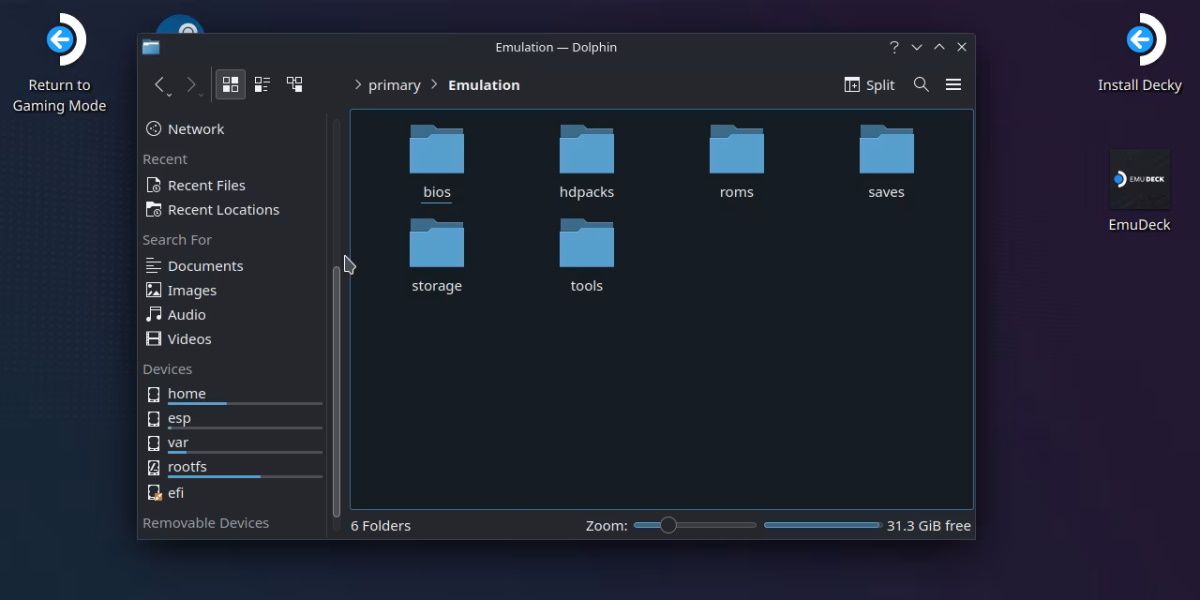
EmuDeck configure tous les émulateurs pour partager un dossier commun. Par exemple, le dossier roms contient des sous-dossiers pour chaque console émulateur. Une ROM Nintendo Switch placée dans le dossier Switch pourra être exécutée par Yuzu et Ryujinx.
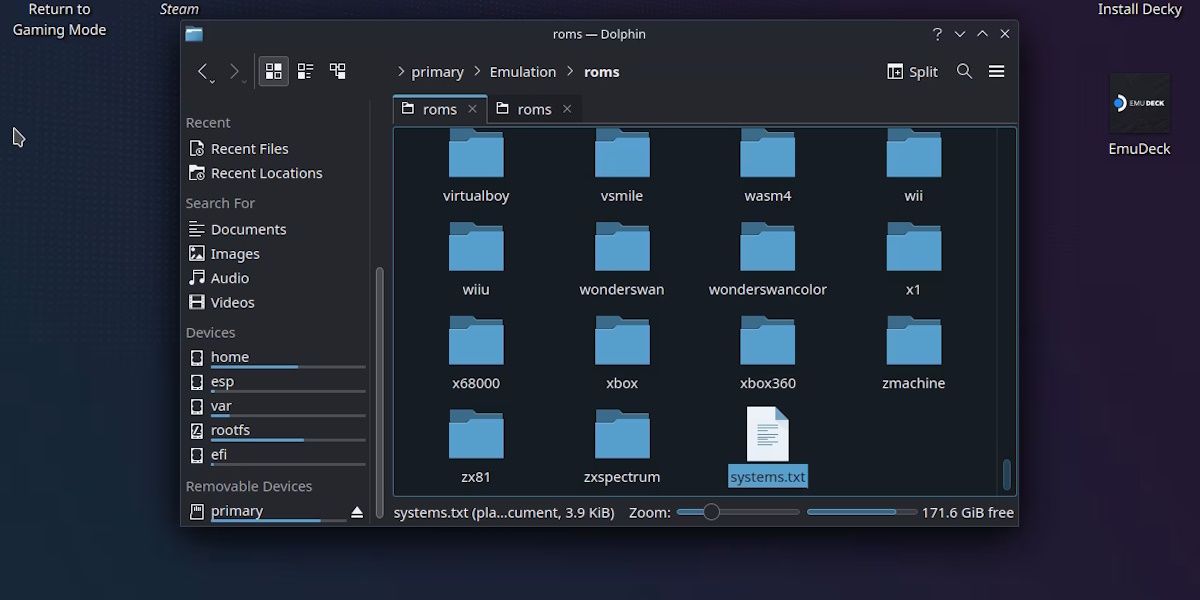
Pour connaître le dossier correspondant à chaque console, ouvrez le fichier Systems.txt. Chaque dossier contient un fichier systeminfo.txt avec les types de fichiers ROM pris en charge.
Les fichiers BIOS peuvent être placés dans un dossier BIOS commun et seront lus par l’émulateur concerné. Pour connaître les fichiers systèmes requis, retournez à l’écran principal d’EmuDeck, cliquez sur Gérer les émulateurs, puis sur Gérer pour chaque émulateur.
La plupart des émulateurs d’EmuDeck incluent les fichiers système pertinents, mais certains, comme DuckStation, nécessitent de fournir vos propres fichiers BIOS.
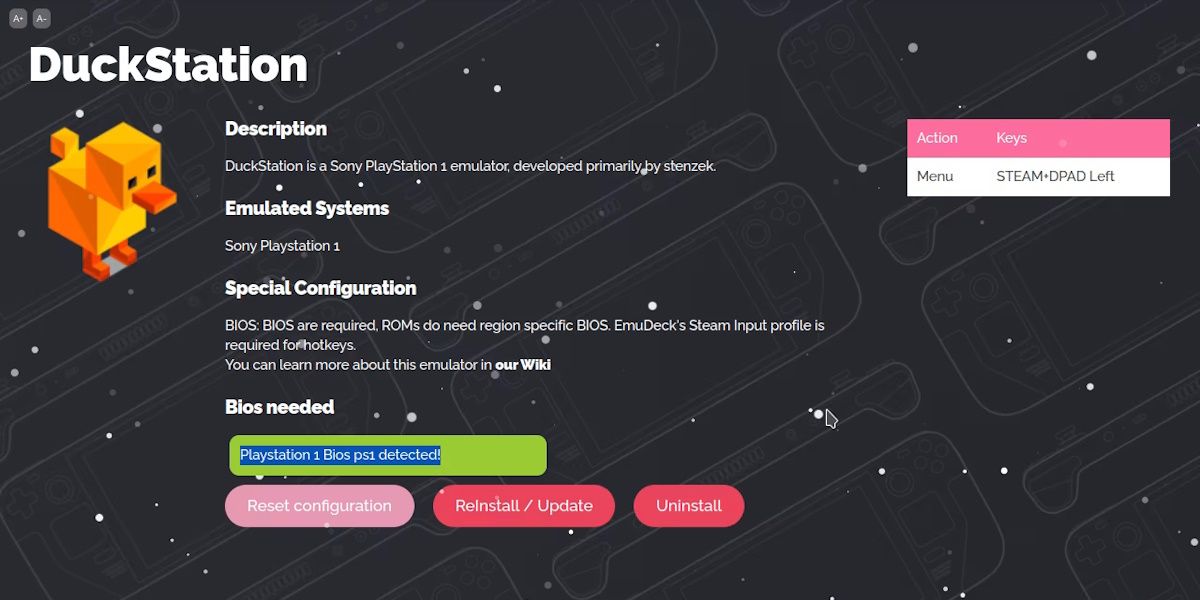
Notez que le Steam Deck ne prend pas en charge nativement le transfert de fichiers depuis d’autres appareils. Vous devrez utiliser des adaptateurs matériels (comme une clé USB) ou trouver une autre méthode pour transférer les fichiers.
Vous avez maintenant tout le nécessaire pour lancer l’émulation, mais une étape supplémentaire est requise pour une expérience Steam Deck optimale.
3. Ajout des émulateurs au mode Jeu du Steam Deck
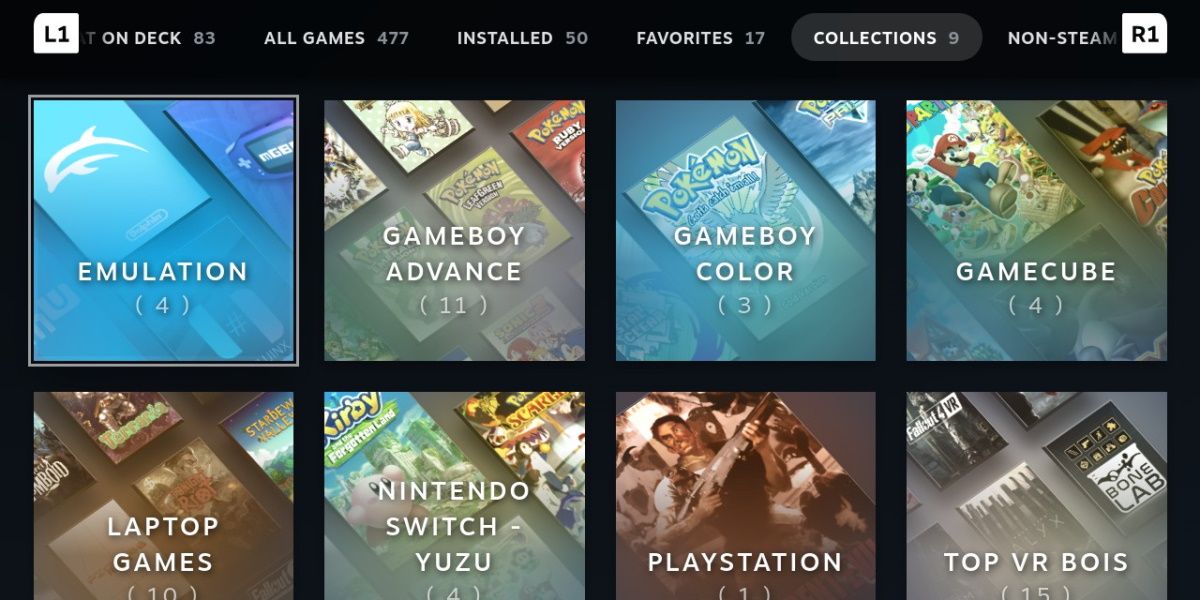
Vous avez installé de nombreux émulateurs, mais vous ne souhaitez pas les lancer à chaque fois en mode Bureau.
EmuDeck a une solution : dans la section Outils et éléments d’EmuDeck, vous trouverez le Steam ROM Manager. Lancez cette option en validant l’avertissement.
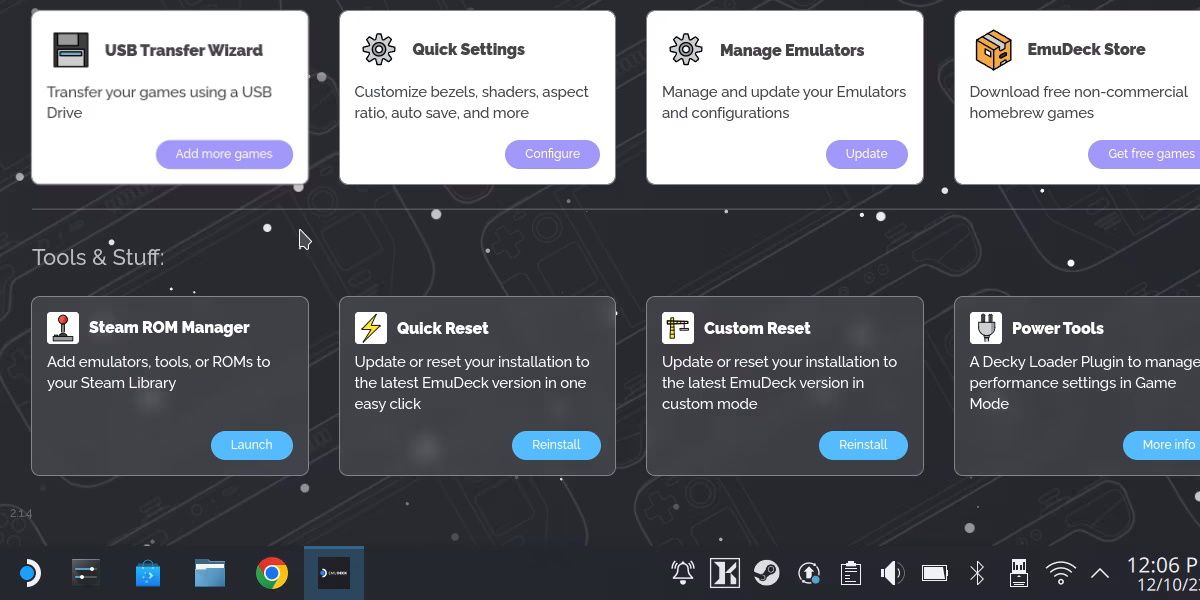
Le Steam ROM Manager automatise l’ajout de raccourcis à votre bibliothèque Steam pour un lancement direct en mode Jeu. Il analysera votre répertoire d’émulation et ajoutera chaque jeu comme un raccourci.
Assurez-vous d’avoir déjà transféré vos ROM avant d’utiliser cette fonction. Une fois cela fait, cliquez sur Aperçu, puis Analyser.
Une liste de jeux s’affichera. Si tous sont présents, cliquez sur Enregistrer sur Steam. Au prochain démarrage en mode Jeu, tous les raccourcis apparaîtront dans Jeux non Steam.
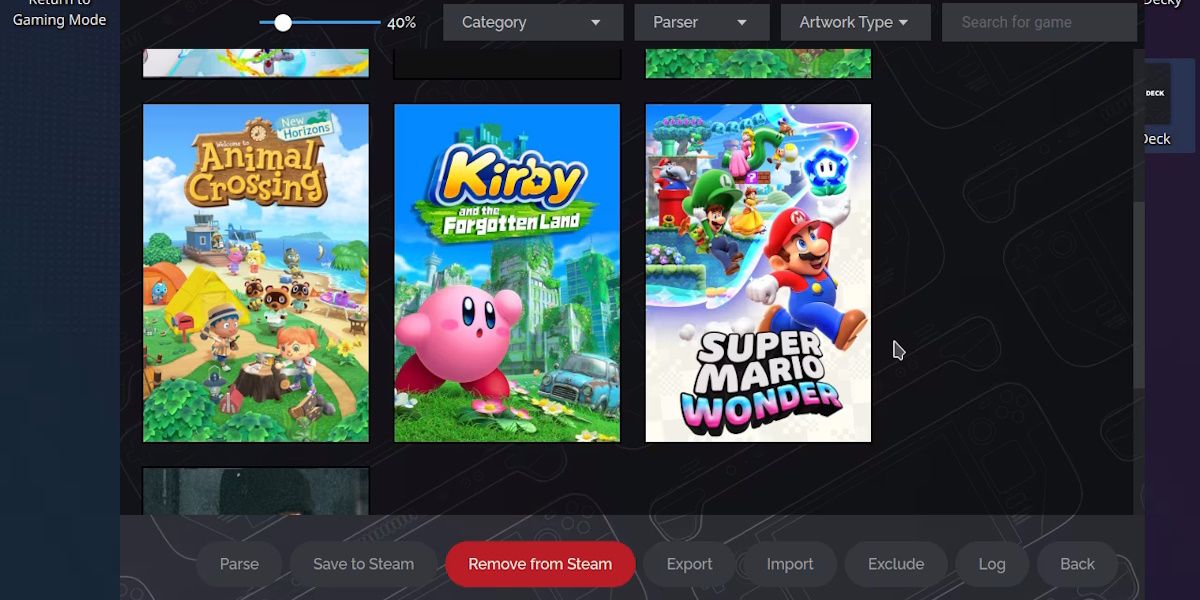
Pour jouer, sélectionnez le raccourci de votre jeu émulé. Si l’émulateur s’ouvre au lieu du jeu, pas d’inquiétude, la redirection du jeu peut prendre quelques instants.
Bien que cela puisse sembler complexe, un des avantages d’EmuDeck est sa simplicité une fois configuré. Si tout fonctionne, l’émulation sur votre Steam Deck sera fluide et conviviale.